【 本記事のターゲット 】
- Windows端末しか持っていない
- Macで作成したKeynoteや他のiWorkファイルをWindowsで閲覧編集したい
今回ご紹介する内容ですが、Macで作成したKeynoteなどiWork関連のファイルをWindows端末で閲覧編集する方法です。
Microsoft Office 関連(Microsoft 365)がMacでもiOS端末でも利用出来るので、基本WordやExcelで資料をやり取りするとは思うのですが...
Mac標準アプリ「Pages」「Numbers」「Keynote」といったiWorkも結構利用頻度が高く、特にプレゼンテーション「Keynote」などは私自身もよく使っていますが、仕事などで他の方から「xxxx.key」といったデータを送付頂く事も多々あります。
ただ会社のメイン端末はWindowsという方が多いかと。私自身もWindows・Mac両方使っていますが、会社システムの関係でメインはWindows端末です。
メールとかで「xxxx.key」など、iWork関連のファイルを送付頂くとWindows端末では当然開けないですよね...
まだMacを持っているのでいいのですが、Macを持っていない人はどんなデータなのか中身を確認する事すら出来ない状況になってしまいます。
そもそもKeynoteって何?Windows & Mac のOffice関連ソフトをおさらい
Windows での文書管理・表計算・プレゼンは「Word」「Excel」「PowerPoint」

ここで少しだけOffice関連ソフトのおさらいをしておきましょう。
最初にMicrosoft Officeから見て行きます。最近はMicrosoft 365の登場などによって、いつでもどんなデバイスでも常に最近のOfficeソフトを利用出来るようになりました。
ちょっとミスマッチですが...既にOfficeソフトに関してはWindows専用ソフトという訳ではなく、Macなどでも利用する機会が多いかと思います。
特に下記3種類のデータやり取りは仕事でも個人でも頻繁に利用されているかと。
- Word:文書管理ソフト
- Excel:表計算ソフト
- Powerpoint:プレゼンテーションソフト
他にOutlookなどもありますが...
これらを纏めてMicrosoft Office、最近ではMicrosoft 365と呼ぶ事も多いかと思います。
Macでの文書管理・表計算・プレゼンは「Pages」「Numbers」「Keynote」

次にMacの場合を考えて行きます。当然Microsoft Office・Microsoft 365 を有料で購入すればMacでもOfficeソフトは利用出来ます。mogも仕事では良く利用しています。
ただ、MacならではのOfficeソフトも存在します。
こちらはApple純正ソフトとなっており、iOSやMacを購入した人であれば誰でも無料で利用できるとう点が最大のポイントです。
- Pages:文書管理ソフト
- Numbers:表計算ソフト
- Keynote:プレゼンテーションソフト
これらを纏めて「iWork」と呼ばれます。Apple純正のOfficeパッケージと考えればわかり易いかと。
無料で高品質なソフトになっていますのでMacユーザの方であれば基本皆さん利用されているかと思います。
mog目線になりますが、その中でも特に利用頻度が高いのが「Keynote」です。

これを使うと、ものすごいクオリティの高いプレゼンテーションを作成出来るので、業務内のプレゼンだけでなく資料作成にも良くKeynoteを使ったりします。
Windows端末でKeynoteファイルを閲覧するにはどうしたら良い?

Windows標準機能ではKeynoteは開けない&閲覧出来ない
しかしこの「Keynote」、Windows端末では標準で開く方法が用意されていません。
相手側からKeynoteで作成した「.key」のファイルを送付頂いた時にWindows側では下記のように表示されます。※Windows 7の画面になります。
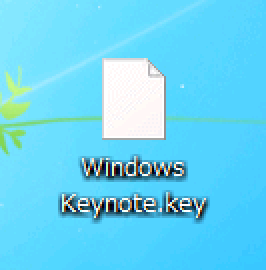
サムネイルも表示されていないので中身はまったく分からないですよね...当然ダブルクリックして開こうとしても...
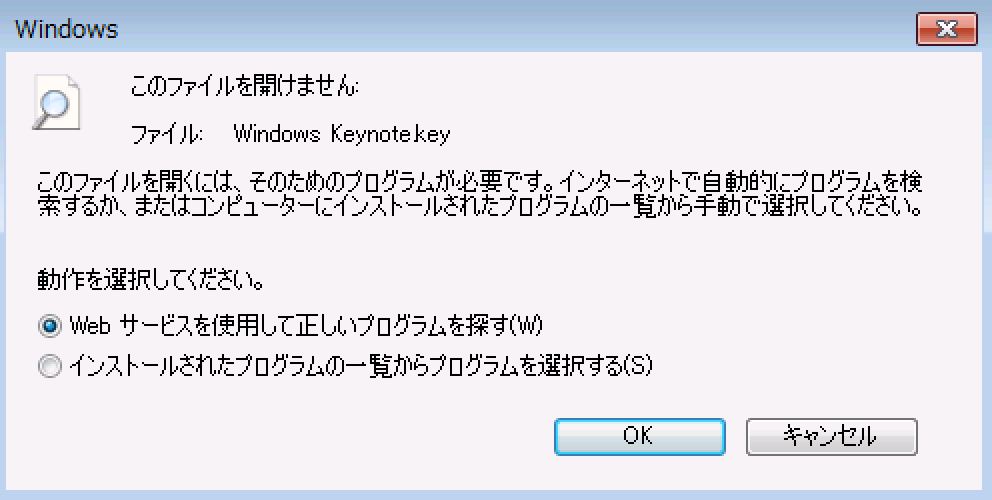
開けませんといったポップアップが表示されます。
Windows端末でKeynote含めたiWorkファイルを見ようとしても見れないので、通常はMacを引っ張ってきてデータ転送して閲覧...
といった事をしないと見れないのですが、面倒ですしそもそもMacが無かったら見れないですよね。
iCloudを利用、Windows PCのブラウザ上でKeynoteを閲覧編集可能
しかし、昔は無理だったのですが現在であれば無料でWindows端末でもKeynote含めたiWorkファイルを閲覧編集する方法があります。
それは「iCloud.com」を利用するという方法です。
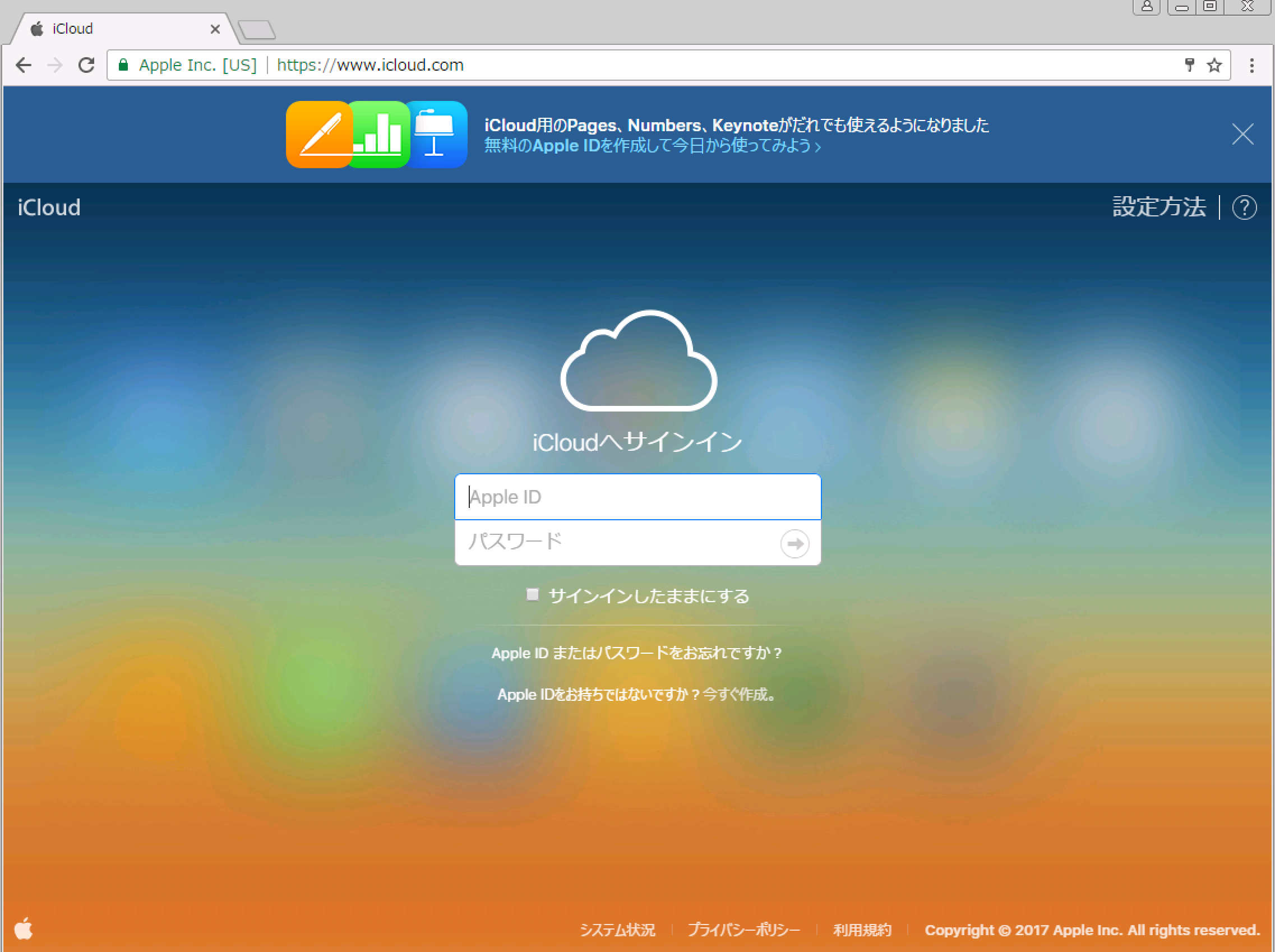
こちらにWindowsのブラウザ経由でアクセスすると上記画面が表示されるかと思います。
利用するにはApple IDが必ず必要になってきますので、何でもいいのでiPhoneなどで利用しているご自身のApple IDとパスワードを入力してサインインしてみて下さい。
下記画面が表示されるかと思います。
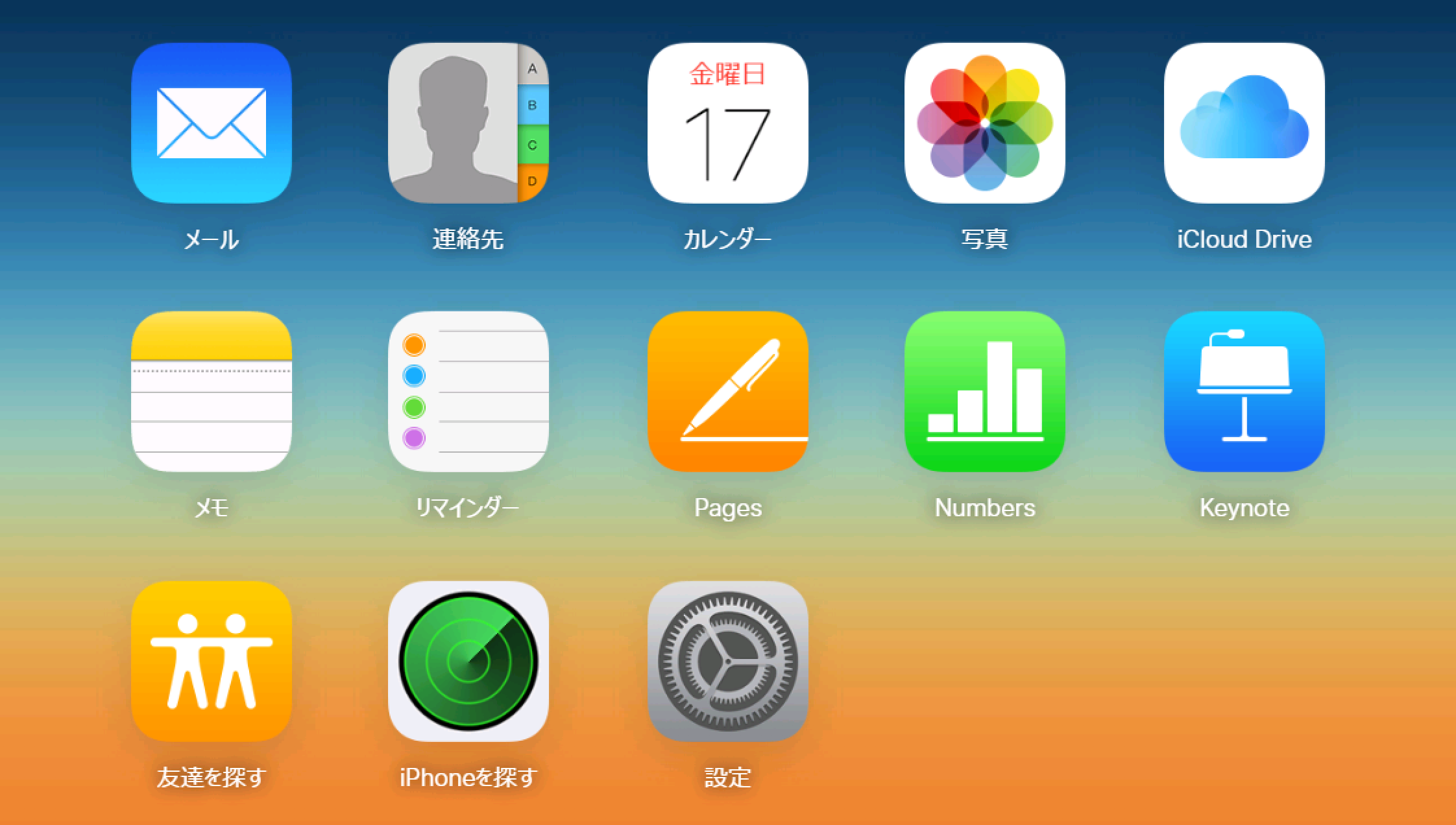
通常「iPhoneを探す」などをよく利用するかと思うのですが、他項目を見てみると「Pages」「Numbers」「Keynote」といったiWork系のソフトの表示があるのが分かるかと思います。
Microsoft OfficeでもOffice Onlineというサービスがあるように、今やアプリケーションが無くてもWeb上(ブラウザ上)でOfficeデータを閲覧編集することが出来るようになっているのです。
では早速「Keynote」をクリックしてみましょう。
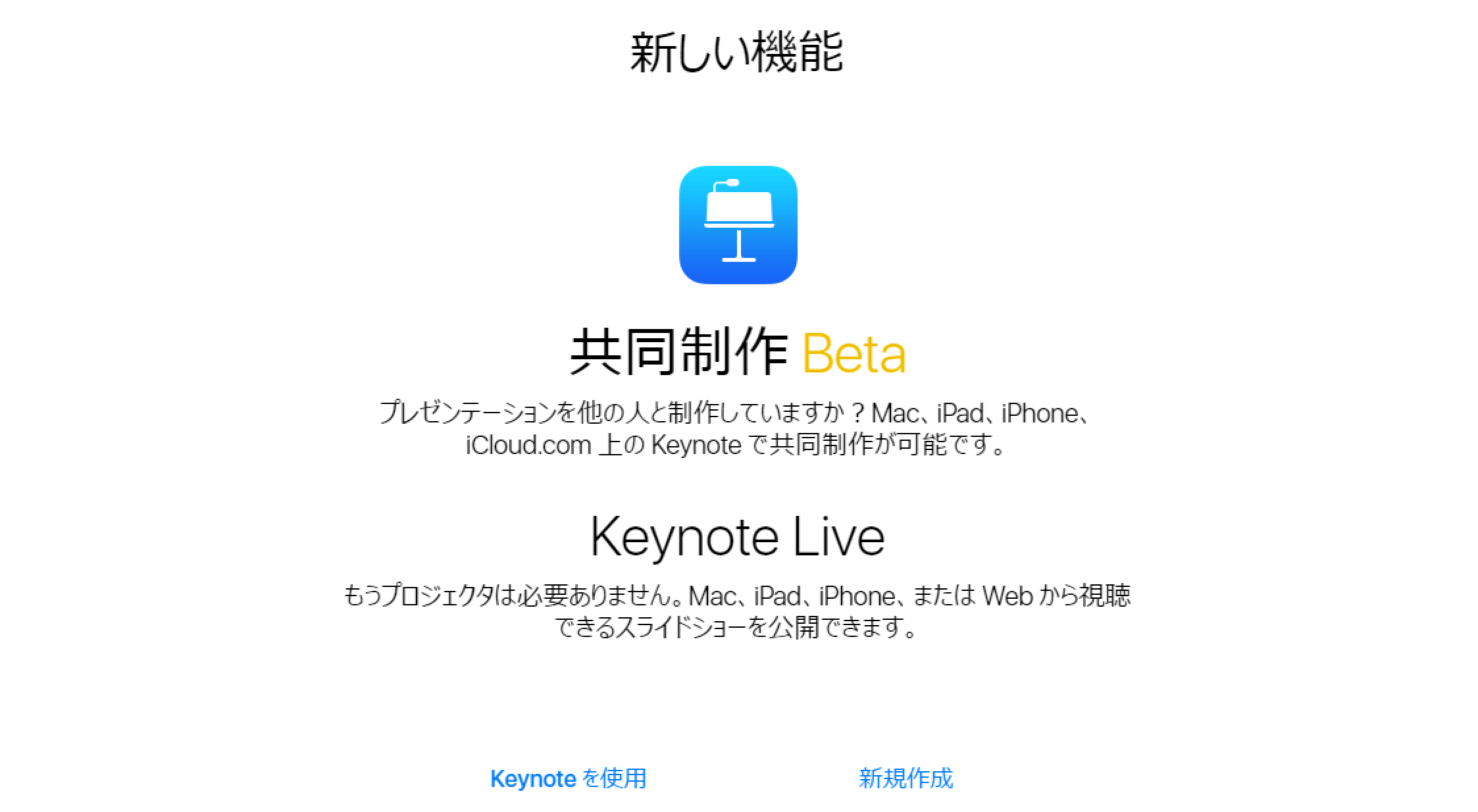
初回上記画面が表示されるかと思うので、「Keynote を使用」をクリックします。そうするとKeynoteの画面が表示されるかと思います。
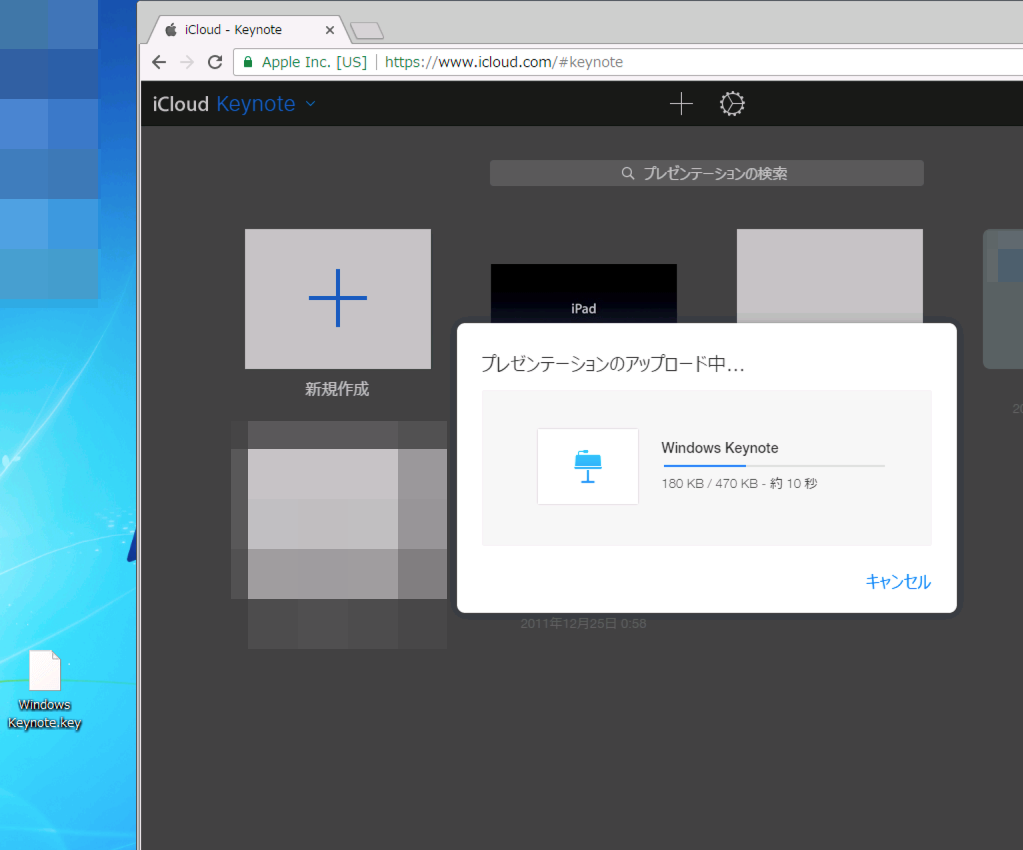
mogは何度か利用しているので色々データがある状態なのですが、恐らく最初は「新規作成」の項目のみ表示されているかと思います。
この画面が開きましたら、先ほど開けなかったKeynoteファイルをドラッグ&ドロップでiCloud.comの画面の中に持って行きます。そうすると自動でアップロードが始まりますのでそのまま待機します。
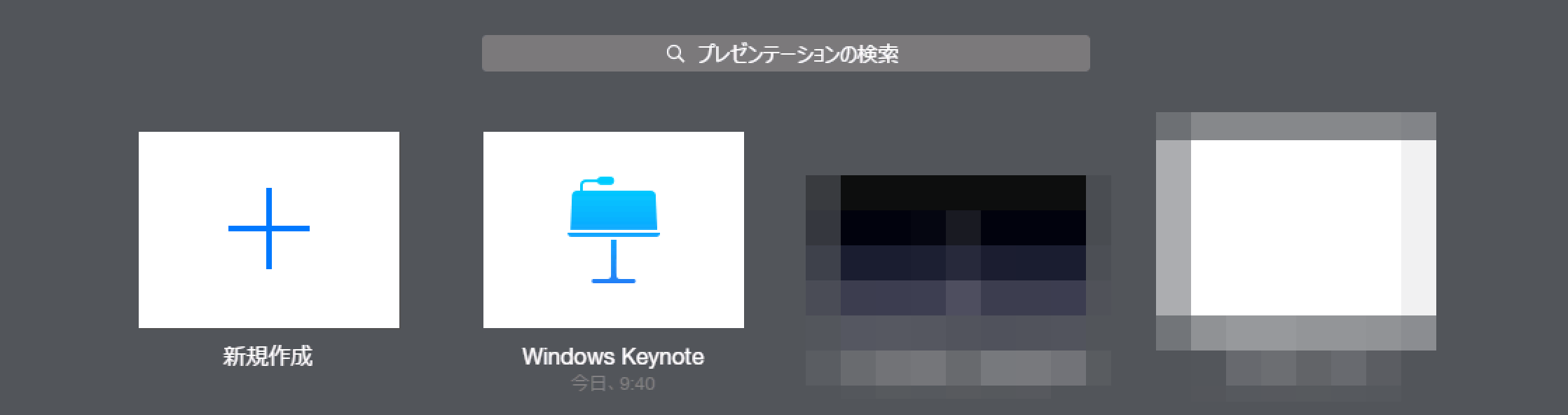
無事にアップロードが終わりましたら、該当ファイルをダブルクリックしてみます。
どうでしょう?開けましたでしょうか。結構再現性も高く、問題ない状態で閲覧する事が出来るかと思います。
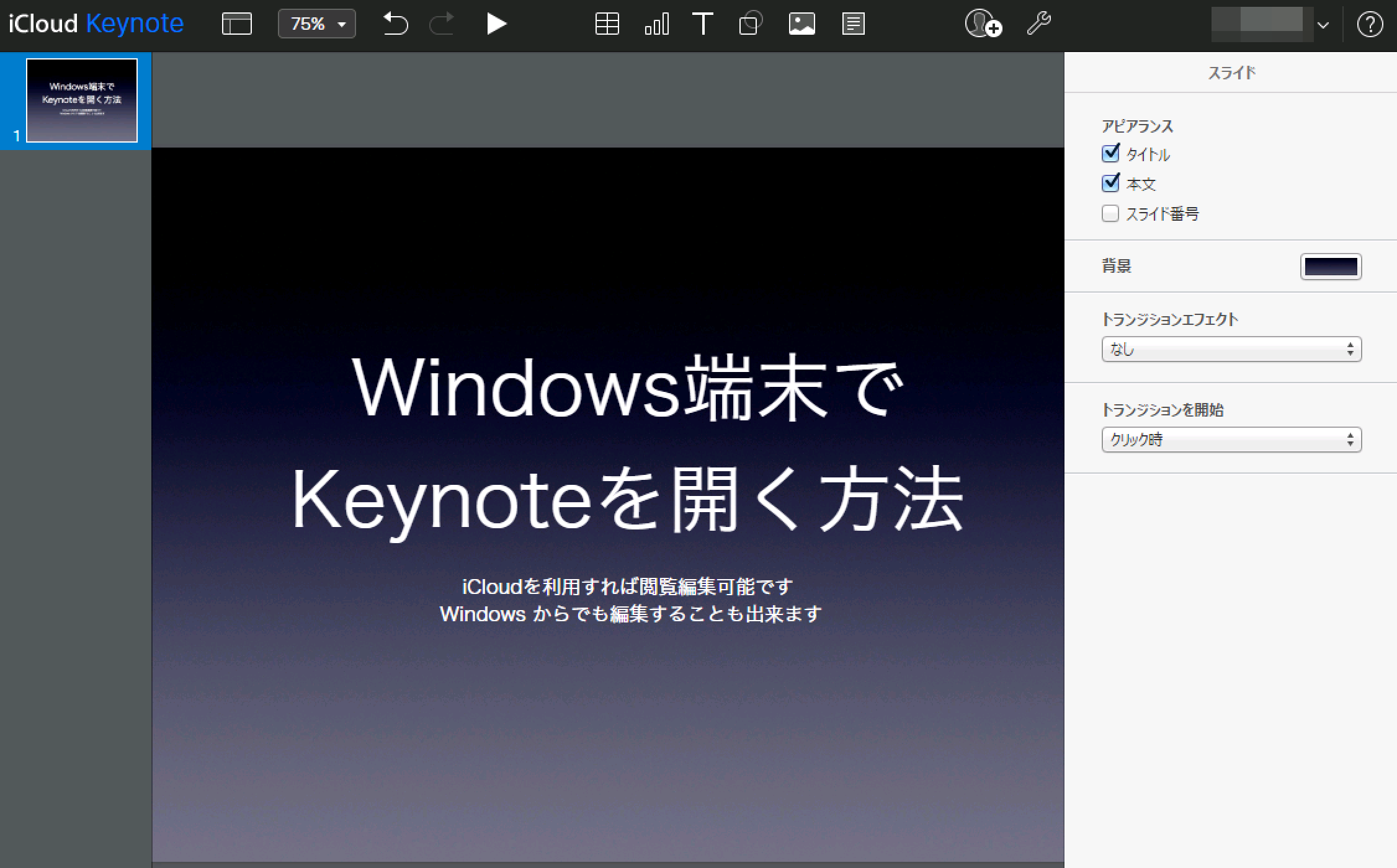
もちろんWindows上でも編集する事も出来ますし、Keynoteのエフェクトなども利用する事が出来ます。
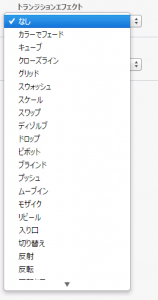
そしてそのまま全画面表示にすれば、Windows端末でKeynoteのプレゼンテーションまで行う事が可能となっています。
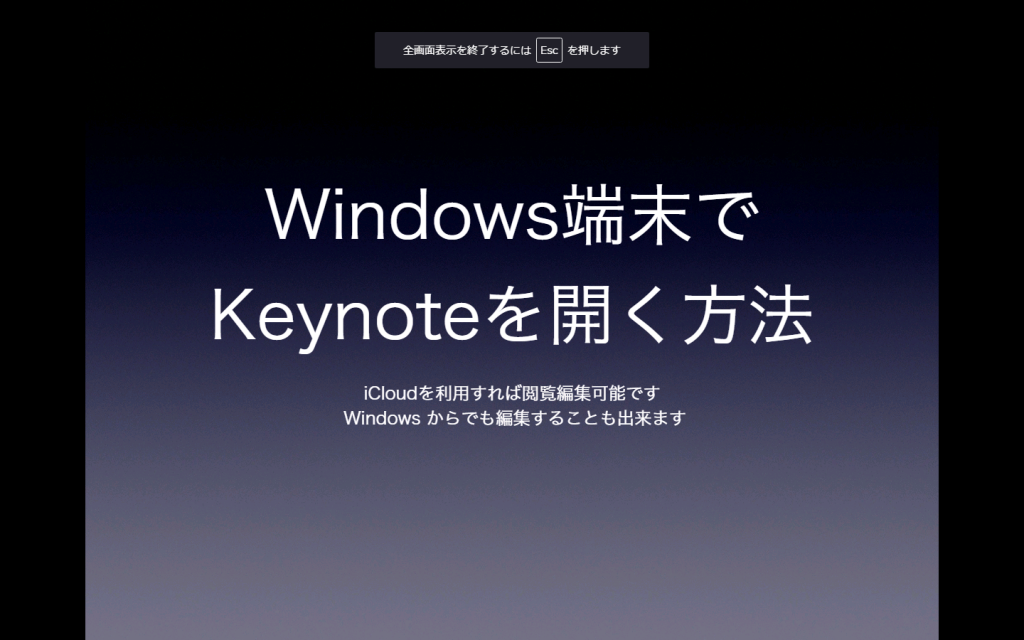
無料でここまで出来れば十分ですよね。なのでWindows端末でとっさにKeynoteファイルを見たいという事があれば、iCloud.comを利用するようにしましょう。
WindowsでKeynoteを編集する際のコツをご紹介
iCloud.com、ものすごく便利と思われたかもしれませんが、利用する際には少々確認しておくポイントがあるのでご紹介しておきます。
実はmog自身も同じ問題に引っかかったのですが...Windows 7のIE 11でiCloud.comを利用してKeynoteファイルを編集しようとすると...エラーが発生して編集出来ない状態に...
色々試した所、どうもWindows 7 IE11環境だと「iCloudのkeynoteファイル内で直接ローマ字入力をして日本語入力」という事が出来ないようで現時点では100%エラーが発生します。※閲覧は全然問題ありません。
そこで、iCloud のシステム条件を見てみたのですが...
Windows パソコン
- Microsoft Windows 11 以降
- Firefox 、Google Chrome (デスクトップモードのみ)、Microsoft Edgeなどの最新ver
なるほど...そもそもWindows 7などはは対象外なんですね(汗)。そしてIE11も入っていない...苦笑。
一応応急処置としては、下記のようにメモ帳を開いてKeynoteに記載したい文言を記載し、メモ帳の文字をコピーしてiCloud.com上のKeynoteにペーストするという方法であれば、問題なく更新は出来ました...ちょっと面倒ですが。
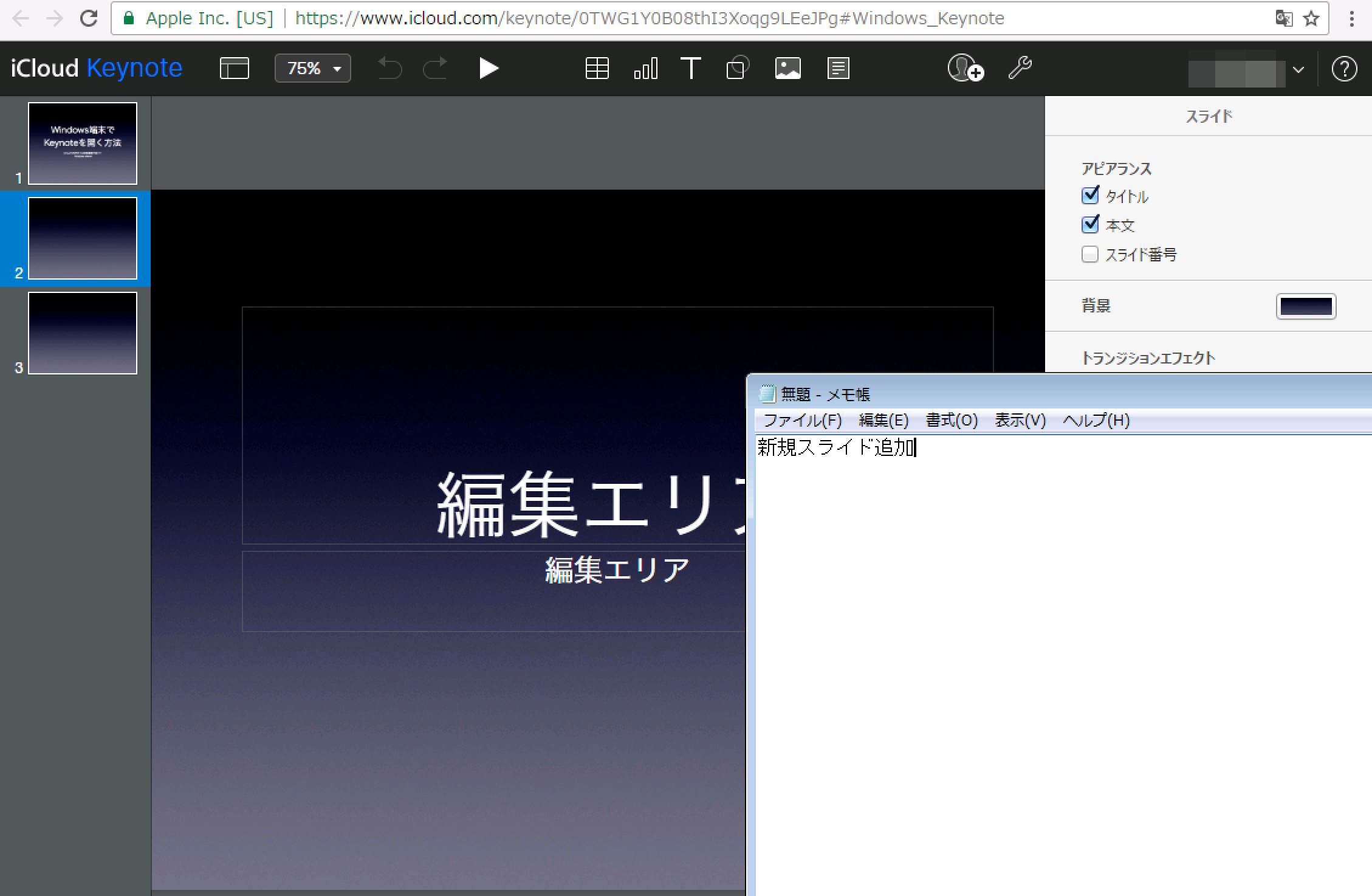
iCloud.com上でローマ字変換が上手く動作していないように見受けられるので、他プログラムで変換済の文字をペーストする分には問題ないのではと...
なので、Windows PCでKeynoteをiCloud上で利用する際は、WIndows PC & サポートされている利用ブラウザを利用するようにしましょう。
最後に
いかがでしたでしょうか。Windows端末を利用されている方が殆どかと思いますが、仕事の関係上Macで作成したkeynoteなどのファイルをやり取りする事もあるかと思います。
そういった場合にiCloud.com、是非一度利用してみてはいかがでしょうか。